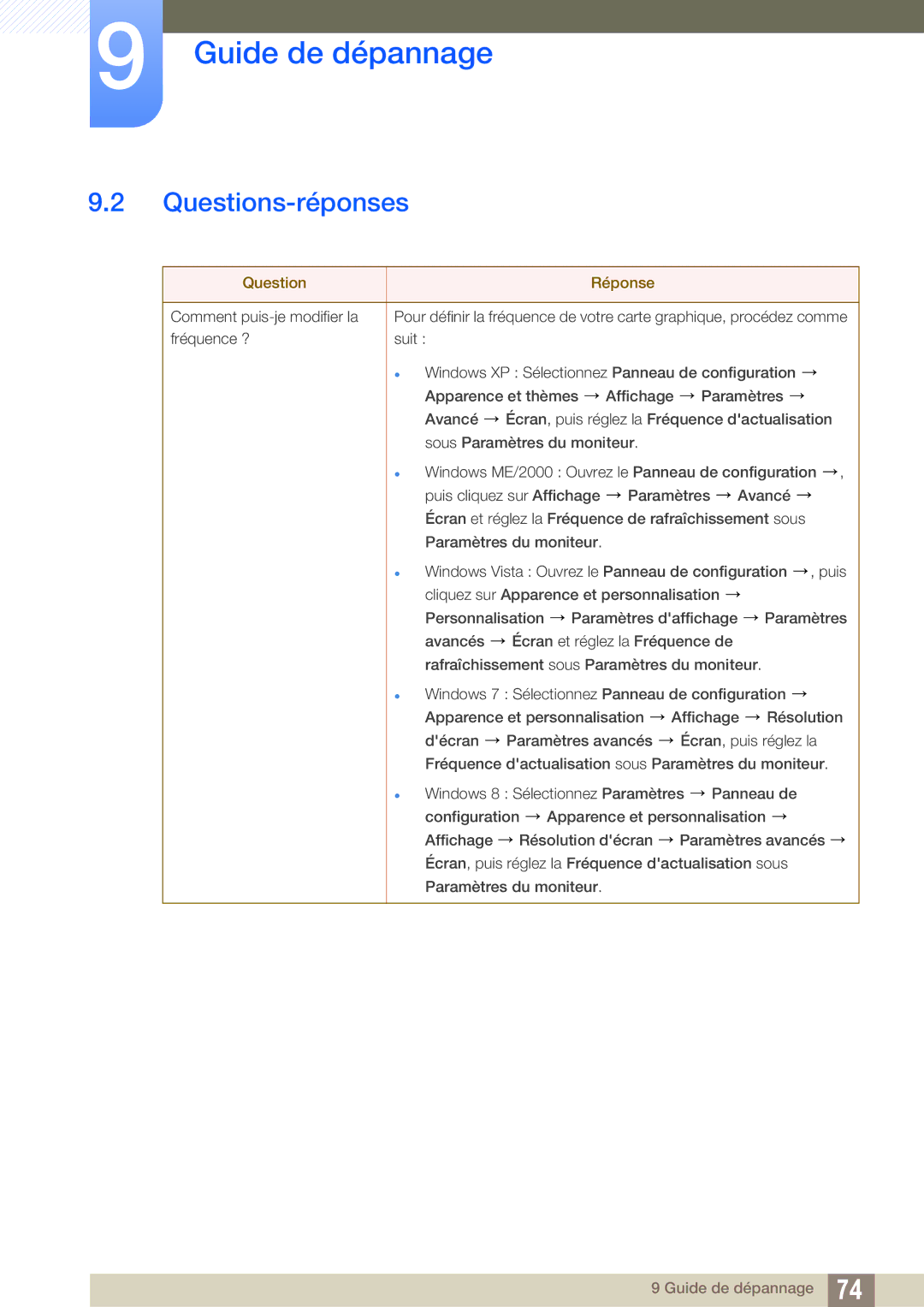9Guide de dépannage
9.2Questions-réponses
Question |
|
|
| Réponse |
|
|
|
| |
|
| ||||||||
Comment | Pour définir la fréquence de votre carte graphique, procédez comme | ||||||||
fréquence ? | suit : |
|
|
|
|
|
|
| |
| z Windows XP : Sélectionnez Panneau de configuration | ||||||||
|
| Apparence et thèmes | Affichage | Paramètres | |||||
|
| Avancé | Écran, puis réglez la Fréquence d'actualisation | ||||||
|
| sous Paramètres du moniteur. |
|
|
|
| |||
| z | Windows ME/2000 : Ouvrez le Panneau de configuration , | |||||||
|
| puis cliquez sur Affichage | Paramètres | Avancé | |||||
|
| Écran et réglez la Fréquence de rafraîchissement sous | |||||||
|
| Paramètres du moniteur. |
|
|
|
|
| ||
| z | Windows Vista : Ouvrez le Panneau de configuration , puis | |||||||
|
| cliquez sur Apparence et personnalisation |
| ||||||
|
| Personnalisation | Paramètres d'affichage | Paramètres | |||||
|
| avancés | Écran et réglez la Fréquence de |
| |||||
|
| rafraîchissement sous Paramètres du moniteur. |
| ||||||
| z Windows 7 : Sélectionnez Panneau de configuration | ||||||||
|
| Apparence et personnalisation | Affichage | Résolution | |||||
|
| d'écran | Paramètres avancés |
| Écran, puis réglez la | ||||
|
| Fréquence d'actualisation sous Paramètres du moniteur. | |||||||
| z | Windows 8 : Sélectionnez Paramètres | Panneau de | ||||||
|
| configuration | Apparence et personnalisation | ||||||
|
| Affichage | Résolution d'écran |
| Paramètres avancés | ||||
|
| Écran, puis réglez la Fréquence d'actualisation sous | |||||||
|
| Paramètres du moniteur. |
|
|
|
|
| ||
|
|
|
|
|
|
|
|
|
|
9 Guide de dépannage 74